在现代生活中,电脑已成为我们日常工作、学习和娱乐不可或缺的工具。然而,随着时间的推移,电脑上积累的垃圾文件、无效缓存、临时数据等不仅会占用宝贵的硬盘空间,还可能拖慢系统运行速度,影响使用体验。那么,如何快速而有效地清理电脑垃圾,让您的爱机重新焕发生机呢?下面,我们就来一步步揭秘高效清理电脑垃圾的方法。
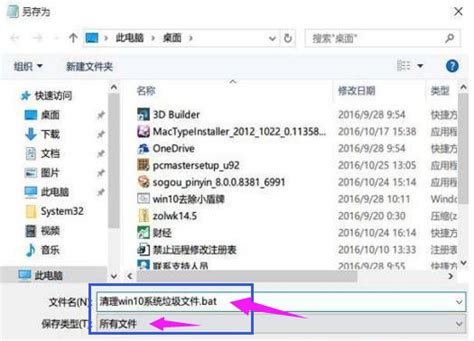
在深入探讨清理方法之前,首先需要明确电脑垃圾的主要来源。一般而言,垃圾文件包括但不限于以下几种:

1. 临时文件:许多程序在运行时会产生临时文件,这些文件在完成任务后通常不再需要,但不会自动删除。

2. 缓存文件:浏览器、媒体播放器等应用程序为了加快访问速度,会将常用数据存储在缓存中。长时间累积下来,这些缓存可能占用大量空间。

3. 回收站文件:被删除的文件和文件夹首先会进入回收站,除非手动清空,否则它们会持续占用硬盘空间。

4. 卸载残留:软件卸载后,有时会留下注册表项、配置文件等残余部分,这些也会被视为垃圾。
5. 系统日志和错误报告:Windows和其他程序在运行过程中会生成日志文件,记录系统和应用的运行状态及错误信息,过时的日志无需保留。
Windows系统自带了一些基础工具,可以帮助我们初步清理垃圾文件:
1. 磁盘清理:在文件资源管理器中,右键点击C盘(或其他需清理的磁盘)选择“属性”,然后点击“磁盘清理”。系统会分析并列出可删除的文件类型,如临时文件、缩略图、Windows更新清理文件等,勾选后确定清理即可。
2. 回收站清空:确保没有误删的重要文件后,直接右键点击桌面上的“回收站”图标,选择“清空回收站”。
3. 磁盘碎片整理:虽然Windows 10及更新版本已经通过更高效的存储管理机制减少了碎片化的需求,但定期进行碎片整理仍有助于提升部分老旧文件的访问速度。可在“此电脑”右键属性中,找到“工具”选项卡下的“优化”来运行。
除了系统自带的工具外,市场上还有许多优秀的第三方清理软件,如CCleaner、360安全卫士、腾讯电脑管家等,它们提供了更为全面和深度的清理功能:
1. 清理注册表:注册表是Windows存储系统设置、用户选项及已安装程序信息的数据库。随着时间推移,无效的注册表项会不断积累,使用第三方软件可以轻松识别并删除这些无用项,减少系统启动时间,提升稳定性。
2. 应用程序卸载与残留清理:大多数第三方清理软件都集成了程序卸载功能,并且能在卸载时自动识别并清理残留的注册表项、文件夹和文件,确保卸载干净彻底。
3. 隐私清理:上网浏览时,浏览器会记录大量的浏览历史、搜索记录、cookies等信息。这些不仅占用空间,还可能泄露个人隐私。利用第三方软件的隐私清理功能,可以快速清除这些敏感数据。
除了定期进行大扫除外,培养良好的日常维护习惯也是减少电脑垃圾的关键:
1. 定期重启:定期重启电脑可以帮助清除内存中的临时数据,使系统运行更加流畅。
2. 安装可靠软件:从官方网站或可信赖的来源下载软件,避免安装附带垃圾软件的“捆绑包”。
3. 定期检查启动项:减少不必要的开机启动项,可以减轻系统负担,加速开机速度。
4. 清理文件夹:定期浏览“文档”、“下载”等文件夹,删除不再需要的文件,保持电脑整洁有序。
通过以上方法,我们可以快速且有效地清理电脑垃圾,恢复系统的良好运行状态。记住,清理不是一次性的任务,而是需要长期坚持的日常习惯。希望这些小技巧能帮助您的电脑始终保持最佳性能!
76.74M揽佬语音盒app安卓版
68.44Mp714星球日历安卓版
1.22M哥布林的巢窝游戏
44.59M萌宠小镇探险
91.04M国民头条
40.67M欢乐钓鱼佬红包版
24.73M口袋妖怪雪之白中文版
85.43M多萌相机软件
4.58M超级英雄海龟大冒险
25.93M野火TV
本站所有软件来自互联网,版权归原著所有。如有侵权,敬请来信告知 ,我们将及时删除。 琼ICP备2024021917号-9